- Cómo tomar una captura de pantalla en Samsung A7
- Crea una pantalla presionando botones simultáneamente
- La segunda forma es usar el gesto de la palma para tomar captura de pantalla
- Puede obtener una captura de pantalla en el Samsung A7 usando Asistente de Google funcional
- Tome una captura de pantalla en Samsung usando el Panel de notificaciones
- Cómo obtener una captura de pantalla en Samsung A20
- Use los botones “Bajar volumen” y “Encendido”
- Use el gesto de la palma para tomar una captura de pantalla en Samsung A20
- Guardamos la pantalla del teléfono usando el Asistente de Google
- Crear una imagen de la pantalla en un teléfono inteligente Samsung A40
- Primera forma
- Segunda forma
- Tercera forma
- Dónde se guardan las capturas de pantalla en un teléfono Samsung
- Conclusión
Cómo tomar una captura de pantalla en Samsung A7
Samsung A7 – teléfono moderno de producción 2018 años Funciona sobre la base del sistema operativo Android 8, viene con un núcleo de 8 núcleos procesador, 4 gigabytes de RAM, 24 megapíxeles cámara y batería de 3300 mAh.

Samsung Galaxy A7
Para crear una captura de pantalla de la pantalla en el Samsung A7, hay tres métodos principales:
Crea una pantalla presionando botones simultáneamente
Inicie la aplicación deseada (video, foto, etc.). Entonces presione simultáneamente los botones “Bajar volumen” y “Encendido”.

Haga clic en los botones que le hemos indicado.
La pantalla parpadeará, confirmando la captura de la pantalla en Samsung A7. Y en la barra de notificaciones, se mostrará el icono correspondiente.
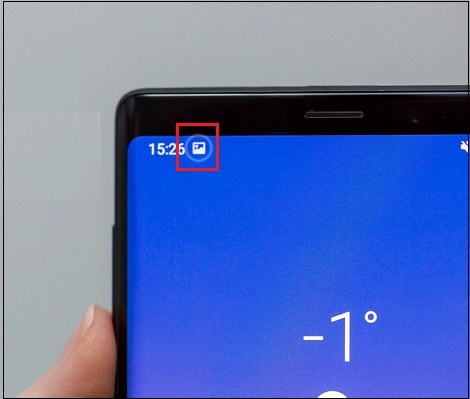
Icono de captura de pantalla de Samsung
Después de eso, el sistema le pedirá que realice más acciones: editar captura de pantalla, compartir imagen en redes sociales redes y más.
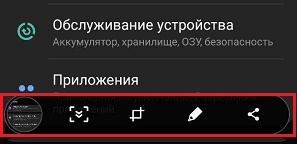
Elige otras acciones
La segunda forma es usar el gesto de la palma para tomar captura de pantalla
Asegúrese de haber activado esta opción en su Samsung Para hacer esto, vaya a Configuración, seleccione “Gestos” allí, más “gestos con las manos” y active la opción “Deslice la palma para capturar “.
Después de eso, quedará para ejecutar la aplicación deseada (video, imagen) y deslice la palma de la mano por la pantalla de izquierda a derecha (o como una alternativa equivalente de derecha a izquierda). La pantalla parpadeará y se recibirá la captura de pantalla deseada en el A7.
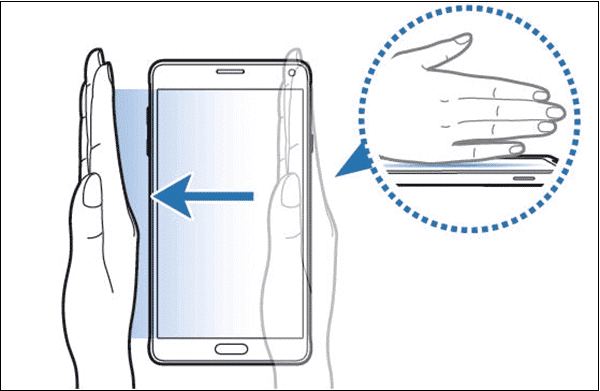
Realiza el gesto especificado para tomar una foto.
Puede obtener una captura de pantalla en el Samsung A7 usando Asistente de Google funcional
Si este asistente está habilitado en su teléfono, entonces mantenga presionado el botón “Inicio” (o diga “Hola, Google “) y luego diga” Tomar una captura de pantalla “.
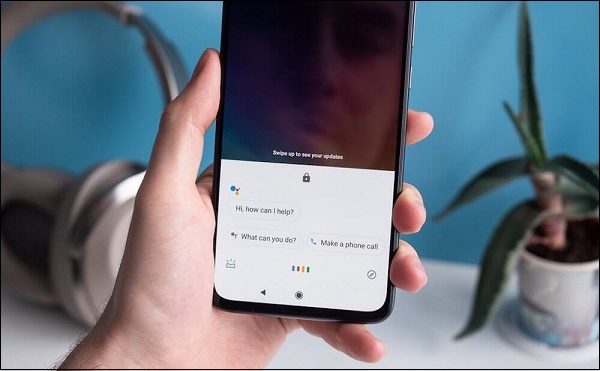
Diga “Tomar una captura de pantalla” al asistente
Tome una captura de pantalla en Samsung usando el Panel de notificaciones
- Abra el panel de notificaciones (cortina) en su dispositivo
- Luego abra la cortina aún más deslizando en la pantalla de arriba a abajo (deslizar hacia abajo).
- Luego encuentra un botón con la imagen de tijeras y toca para crear una pantalla en el teléfono móvil Samsung A7.
Esto puede ser útil: cómo desactivar la guía de voz en samsung tv.
Cómo obtener una captura de pantalla en Samsung A20
Samsung A20 es un nuevo producto popular en 2019, que ha absorbido Las mejores soluciones tecnológicas de la industria digital moderna, asequible a un precio razonable. El modelo tiene una diagonal de pantalla de 6.4, Matriz Super Amoled Plus, 3 gigabytes de RAM y principal Cámara de 13 megapíxeles.

Popular Samsung A20
Haga una foto con una imagen de pantalla en el teléfono inteligente Samsung A20 utilizando los siguientes métodos:
Use los botones “Bajar volumen” y “Encendido”
Mientras esté en el lugar correcto, mantenga presionados simultáneamente los botones de volumen abajo “y” Encendido “. Después de que la pantalla parpadee, en línea El icono de notificación mostrará una captura de pantalla.
Use el gesto de la palma para tomar una captura de pantalla en Samsung A20
Asegúrese de haber activado esta opción, para lo cual vaya a Configuración, seleccione “Funciones adicionales” allí, luego “Gestos y gestos”, y active la opción “Captura de pantalla” allí palma “.
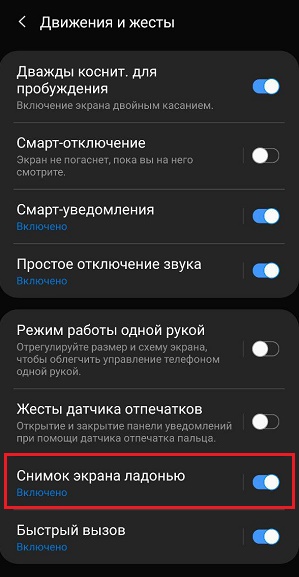
Habilite esta opción en la configuración
Después de eso, en el lugar correcto, desliza tu palma por la pantalla hacia la izquierda derecho a tomar una foto.
Guardamos la pantalla del teléfono usando el Asistente de Google
La tercera forma de obtener una captura de pantalla del Samsung A20 es Uso de la funcionalidad del Asistente de Google. Si este asistente enciende tu teléfono, luego mantén presionado el botón “Inicio” (o diga “Hola, Google”) y luego diga Toma una captura de pantalla.
Lectura recomendada: Black apareció en la pantalla del teléfono pantalla y el teléfono funciona.
Crear una imagen de la pantalla en un teléfono inteligente Samsung A40
Samsung Galaxy A40: un teléfono inteligente moderno con una pantalla de 5,9 pulgadas U-screen. La pantalla del dispositivo ocupa casi toda la superficie frontal teléfono, cuenta con resolución FHD + y reproducción de color SAMOLED. El teléfono está equipado con un procesador de 8 núcleos, 4 gigabytes. RAM, y la cámara principal con 16 megapíxeles.

Demandado en el mercado Samsung A40
Hacer una imagen de interfaz en el A40 es tan simple como en dos modelos anteriores de teléfonos Samsung descritos por nosotros.
Primera forma
Presiona los botones Bajar volumen y Encendido simultáneamente. Después de que la pantalla parpadee, se mostrará la barra de notificaciones icono de creación de pantalla.
Segunda forma
Asegúrese de haber activado las opciones de creación de capturas de pantalla gesto de palma Para hacer esto, vaya a Configuración, seleccione allí “Funciones adicionales”, en lo sucesivo denominadas “Movimientos y gestos”, y activar Opción “Captura de pantalla de la palma”.
Para activar la opción, deslice la pantalla de izquierda a derecha. o de derecha a izquierda para tomar una foto en el Samsung A40.
Tercera forma
También puede obtener una imagen usando el funcional Asistente de Google Si este asistente está habilitado en su teléfono, luego presione prolongadamente el botón “Inicio” y luego diga Toma una captura de pantalla.
Dónde se guardan las capturas de pantalla en un teléfono Samsung
Por lo general, las imágenes recibidas se guardan en el directorio del sistema “DCIM” de su teléfono, en una subcarpeta de “Capturas de pantalla”.
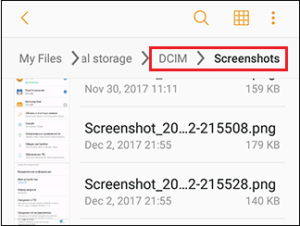
Las capturas de pantalla se encuentran en la carpeta Capturas de pantalla.
Puede ver el resultado utilizando la funcionalidad del sistema Aplicaciones de galería o aplicaciones visuales similares.
Esto es útil para saber: qué hacer cuando el mensaje “” logró guardar una captura de pantalla. La unidad puede estar ocupada “.
Conclusión
Arriba, vimos formas de tomar una captura de pantalla en Su teléfono móvil es Samsung A7, A20 o A40. Uso los métodos que enumeramos para crear instantáneas en su el dispositivo que necesita para completar los que necesita tareas
